¿Por qué mi PC Windows 11 va lento y cómo mejorar su rendimiento?
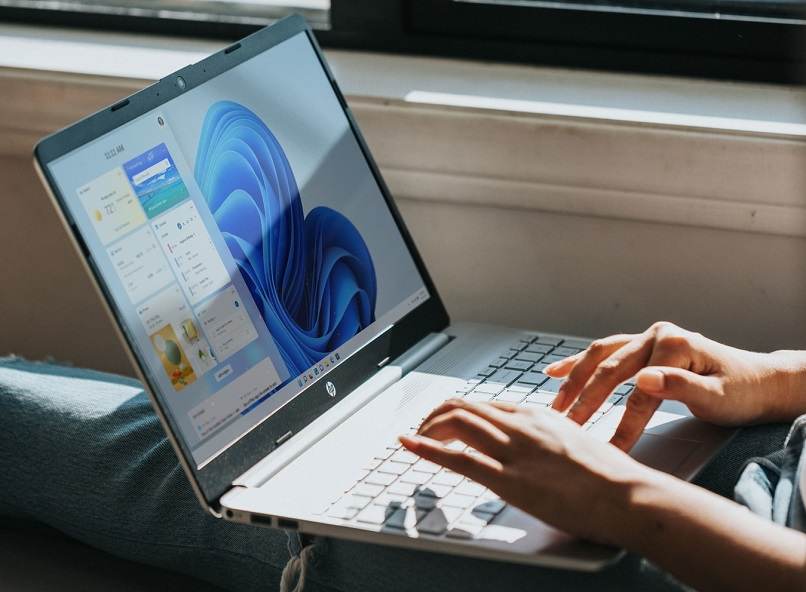
Desde el lanzamiento de Windows 11, el pasado mes de octubre del 2021, el sistema operativo ha tomado tanta popularidad que al día de hoy son muchos los reportes que se hacen sobre su funcionamiento; lo que para algunos es satisfactorio y con grandes ventajas, otros quedaron insatisfechos y con problemas de rendimiento.
¿Cuál es la razón por la que mi ordenador Windows 11 funciona más lento?
Es importante aclarar, que al ser un sistema operativo tan reciente, sus actualizaciones para mejorar la velocidad y fallas en el mismo suelen demorar, por lo que, puede que tu PC con Windows 11 pueda ir más lento de lo normal. Pero, esto puede deberse a otros factores que veremos a continuación.
Insuficiencia de memoria RAM
El requisito inicial de Windows 11 para un correcto funcionamiento es de 4 GB de memoria RAM, puesto que esta memoria cumple con la función principal de memorizar la información que tienes en cada una de las aplicaciones abiertas en tu PC mientras este está operando; por lo que, si tu equipo cuenta con una memoria RAM de menos de 4 GB, los programas que estés utilizando y que consuman mucha memoria harán que el ordenador vaya lento.
Y sin ir tan lejos, el propio sistema operativo de Windows necesita de cierta capacidad de la memoria RAM para funcionar, para encender y entrar en su interfaz. Así que, lo recomendable es que adquieras e instales una RAM con más capacidad, para que puedas aumentar la velocidad con la que la memoria transfiere la información a otros componentes.

Capacidad de almacenamiento lleno
En segundo lugar, para poder usar Windows 11, Microsoft hace la recomendación de que debes tener un mínimo de 64 GB de espacio libre en el disco duro donde vayas a instalar el sistema operativo. Así que, si tienes poco espacio disponible y poca memoria RAM en tu ordenador tendrás una experiencia poco agradable e insatisfactoria.
Tal que, estos dos elementos se estrechan de la mano para tener un buen rendimiento, pero, si Windows se queda sin memoria RAM libre, este pasa a utilizar el archivo de paginación (pagefile.sys) que se almacena en la raíz de la unidad de almacenamiento del ordenador; aunque este archivo se utilice como si fuera RAM para tratar de 'solventar', la realidad es que la velocidad de carga de los programas será mucho más lenta, y a esto le sumas tener al límite de almacenamiento el disco duro.
Problemas con los archivos del sistema
El buen funcionamiento de un sistema operativo, el buen rendimiento, comodidad y la gestión del ordenador depende de los archivos del sistema, y si estos están dañados o no; pues, si fuera así, el surgimiento de errores y cierre de aplicaciones pueden provocar la imposibilidad de usar correctamente el Windows 11.
Ahora bien, para solucionar esto, en Windows existen varias herramientas integradas que permiten verificar que los archivos del sistema estén correctamente funcionales. Para tal fin existe el medio de verificación 'SFC' que es capaz de escanear los archivos de sistema Windows y reemplazar cualquiera que esté defectuoso o perdido.
¿Qué debo hacer para solucionar en el lento funcionamiento de mi PC?
Tras la última actualización de Windows 11, la mayoría de equipos han bajado su rendimiento y se han ralentizado; sobre todo aquellos usuarios que pasaron de Windows 10 a Windows 11 con una actualización. Pero, afortunadamente existen sencillas soluciones que ayudaran a sacar el máximo partido y rendimiento al nuevo sistema operativo.
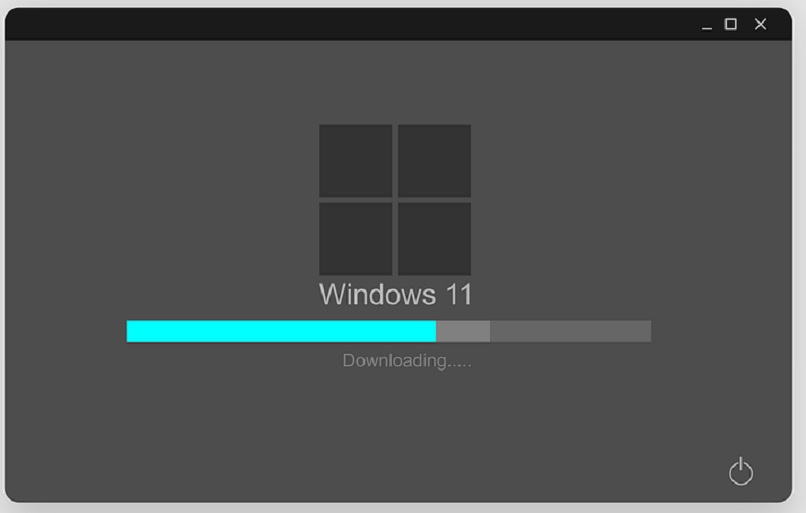
Desactivar las apps de inicio automático
Dentro del sistema operativo Windows existen muchas aplicaciones que vienen en conjunto con la instalación del mismo, y cada vez que encendiese él ordenador este inicia en conjunto con las aplicaciones que estén configuradas para un 'inicio automático', lo que hace que muchas aplicaciones intenten iniciarse simultáneamente dentro del encendido de Windows.
Así que, para mejorar esto, debes de deshabilitar las aplicaciones de inicio que no estés usando, y que puedas abrirlas luego desde su icono cuando sea necesario. Para tal fin debes de dirigirte a la barra de búsqueda de Windows 11, allí escribe 'Administrador de tareas'. Una vez adentro, cámbiese a la pestaña 'inicio', allí verás todas las aplicaciones y servicios que se ejecutan al iniciar el Windows, seleccione la aplicación que desea deshabilitar y seleccione 'desactivar'.
Activar el 'Modo inicio rápido'
El modo inicio rápido es una opción dentro de Windows que permite iniciar su PC de formas mas rapida luego de ser apagada, tal que Windows lo que hace es guardar la sesión del Kernel y controladores en el archivo 'hiberfil.sys'. Para lograr esto, dirigete a la búsqueda de Windows 11 y escribe en el 'Panel de control' o teclee 'Windows + R', alli escribe 'Panel de control' y pulse Enter.
Una vez abierto el Panel de control haga clic en la opción 'Sistema y seguridad>Opciones de energía>Elegir el comportamiento del botón inicio/apagado>Cambiar configuración que actualmente no están disponibles>Activar inicio rápido, y finalice con guardar los cambios, cerrar las ventanas y reiniciar la PC.
Hacer un inicio limpio
Esto es una función que obliga a Windows a iniciar solo con los programas esenciales y básicos cuando se enciende; deshabilitando así todos los servicios de terceros que puedan interferir en la velocidad de inicio y el rendimiento de la PC. Para ello, teclee 'Windows + R' y escriba 'msconfig.msc', dentro de la ventana acceda a 'Servicios>Ocultar todos los servicios de Microsoft>Desactivar todo.
Actualizar la versión instalada de Windows
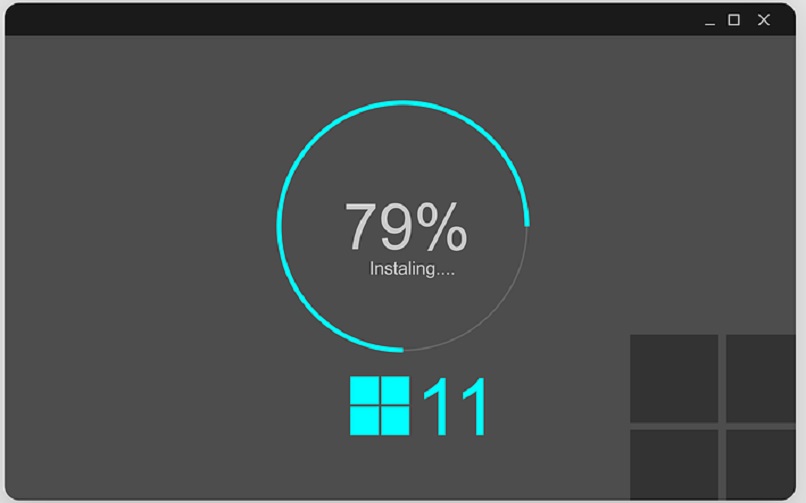
Como ultima opción, puedes optar por actualizar la versión instalada de Windows, pues, muchas veces al ser sistemas tan nuevos puede haber muchos errores y fallas. Ahora bien, si instalas la versión más reciente puede que allí vengan las correcciones de errores y mejoras de rendimiento que son reportadas por los usuarios.
Para ello teclea 'Windows + I' y busca 'Windows Update>Buscar actualizaciones>Descargar e instalar'; y una vez instalada la actualización solo deberás de reiniciar tu ordenador para ejecutar las actualizaciones y darle una solución final al problema de lentitud de Windows 11.